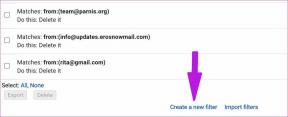Користите пречице на тастатури за обележиваче, екстензије у Цхроме-у
Мисцелланеа / / December 02, 2021
Боокмарклети и проширења су невероватно корисни. Екстензије попут Евернотеов веб клипер, АдБлоцк и Пусхбуллет идите дуг пут у побољшању ваше продуктивности. Обележивачи постају помало стари, али не можете сумњати у корисност лаганих ЈаваСцрипт веб страница које раде једну ствар, а једну ствар добро. На пример, боокмарклети из Реадабилити и Инстапапер-а који претварају претрпану веб страницу у минималан формат који се лако чита.
Колико год да су екстензије и обележивачи сјајни, још увек морате да предузмете неколико корака да бисте их активирали. Укључено је много превлачења и кликања мишем. Шта ако бисмо могли да мапирамо обележиваче у пречице на тастатури и да урадимо исто за екстензије?

Ако имате МацБоок, можемо ићи корак даље. Можемо мапирати пречице на тастатури на одређене покрете на додирној плочи Мац-а. Тако, на пример, један покрет на додирној плочи може да пошаље тренутну страницу у Поцкет или да отвори страницу у формату који је лако читљив са јасно.
Како се то ради? Читајте даље да бисте сазнали.
Како да креирате пречице на тастатури за обележиваче на траци са обележивачима
Сафари има уграђену функцију која ми се заиста свиђа. Притиском на пречицу на тастатури Цмд + 1 до Цмд + 0 отвара првих 10 обележивача на траци са обележивачима. Сада ово може бити боокмарклет или фасцикла испуњена вашим омиљеним веб локацијама.
Да бисмо добили исту функцију на Цхроме-у, користићемо екстензију под називом Пречице на тастатури траке са обележивачима. Након инсталирања проширења, мораћете поново да учитате веб странице да би оно функционисало. Да бисте избегли проблеме, боље је поново покренути претраживач.

Ево пречица на тастатури:
Мац: Цонтрол + 1-0
Виндовс: Алт + 1-0
Распоредите обележиваче/букмарклете на првих 10 позиција: Да би ово функционисало, потребно је да конфигуришете првих 10 позиција на траци са обележивачима. Распоредите ствари тамо како желите. Додајте обележиваче за своје омиљене услуге као што су Еверноте, Реадабилити или само своје омиљене веб локације.
Како направити пречице на тастатури за екстензије
Цхроме има уграђену функцију за додељивање пречица на тастатури екстензијама, али она није истакнута. Кликните на дугме менија за хамбургер и идите на Алати -> Екстензије. Померите се до краја и у доњем десном углу кликните на Пречице на тастатури.

Овај прозор ће навести све екстензије којима можете доделити пречице на тастатури. Нека проширења чак подржавају више пречица на тастатури за одређене радње.

Овде доделите пречицу на тастатури (користите Цтрл/Цмд и Смена оба да бисте избегли сукоб са Цхроме-овим сопственим пречицама), кликните У реду и готови сте.
Како доделити Цхроме пречице на тастатури Трацкпад-у Мац-а

Разговарали смо о томе како постати трацкпад ниња користећи БеттерТоуцхТоол. За детаљно објашњење свих ствари које може да уради, погледајте наш чланак.
У овом случају, преузми БеттерТоуцхТоол, отворите га и идите на Трацкпад одељак. На бочној траци кликните на + дугме и од Апликације изаберите фолдер Гоогле Цхроме. Сада је време да мапирате пречице на тастатури које сте креирали у покрет за додирну таблу.
Изаберите Гоогле Цхроме са бочне траке и са доње траке кликните Додајте нови покрет. Из првог падајућег менија који каже Покрет додирне табле, изаберите покрет који желите.

Можете имати било који покрет са три, четири или пет прстију који није у сукобу са ОС-ом. Кренуо сам са три прста горе и пет прстију горе. Можете изабрати оно што вам највише одговара.
Сада кликните на текстуално поље поред њега које каже Прилагођена пречица на тастатури. Овде унесите обележивач или пречицу на тастатури (Цтрл +1 или Цмд+Схифт+И, на пример).
То је то, гест је мапиран. Пребаците се на Цхроме, извршите покрет и видите да се обележивач или проширење активирају за трен ока.
Како користите ово подешавање?
Коју екстензију или боокмарклет сте мапирали на тастатуру или трацкпад на Мац-у? И колико вам је времена уштедело? Обавестите нас у коментарима испод.